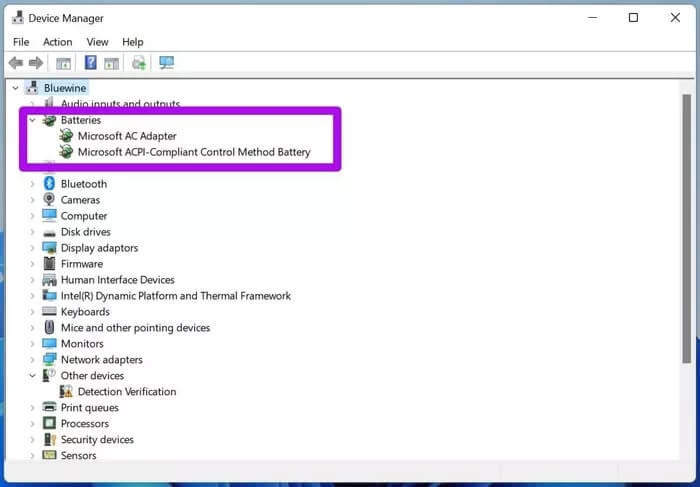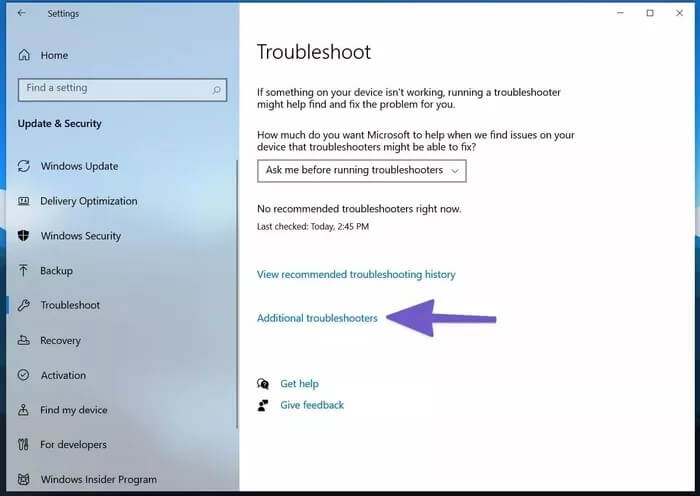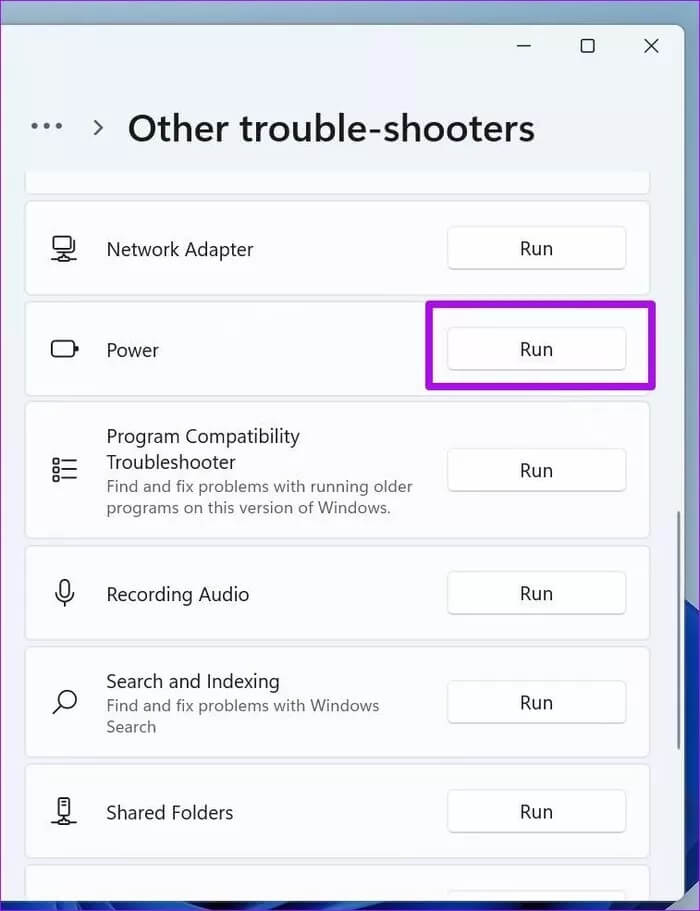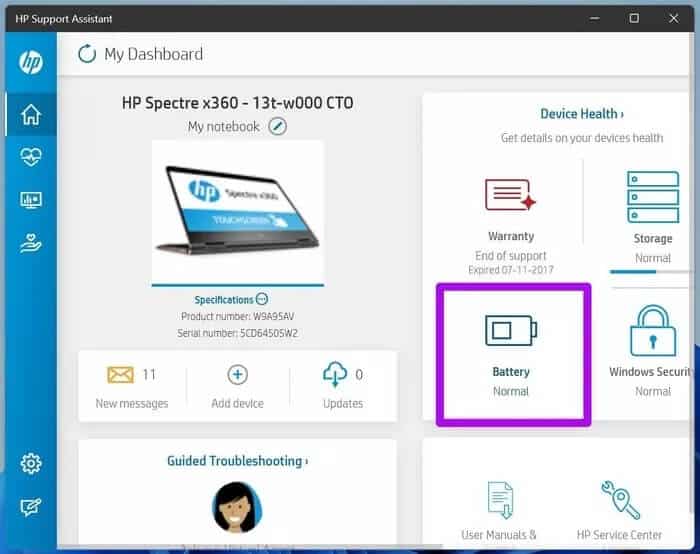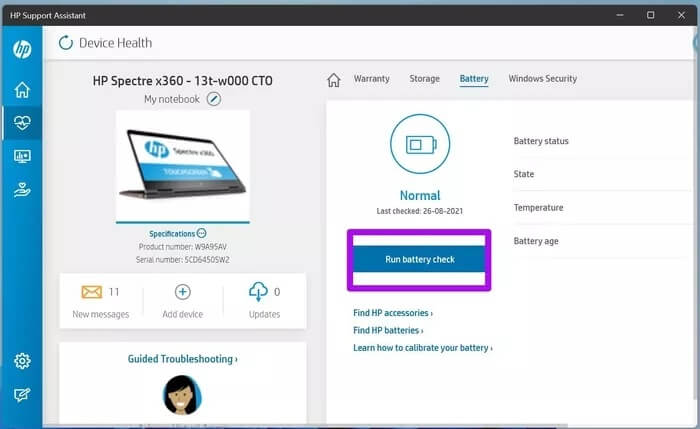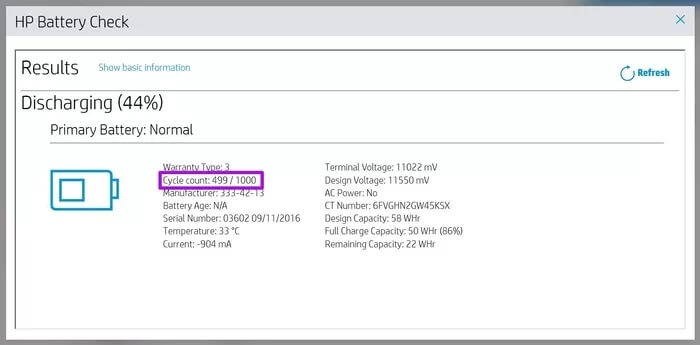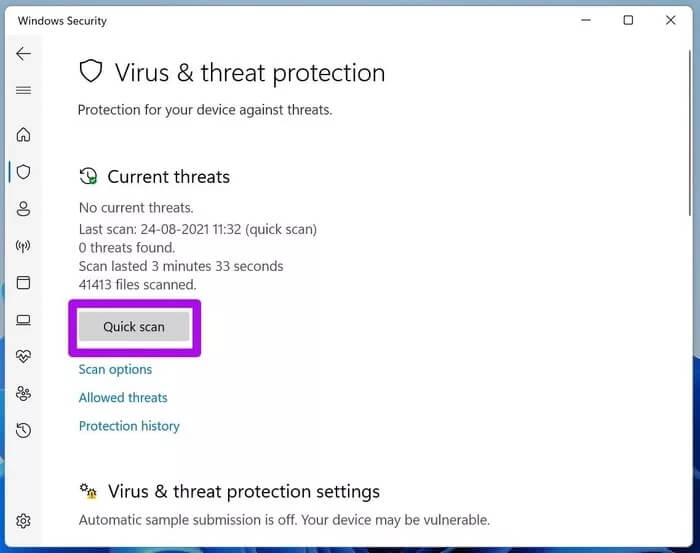Windows 9 노트북이 충전되지 않는 문제를 해결하는 10가지 방법
Lenovo, Dell, HP 등의 Windows 노트북은 전력 향상, 배터리 효율성 및 더 얇은 디자인을 제공합니다. 디자인 변경을 환영하지만 배터리 문제는 계속해서 사용자를 짜증나게 합니다. 때때로 Windows 노트북이 충전기에 연결되어 있어도 충전에 실패합니다. 동일한 문제가 발생하면 Windows 10 노트북이 충전되지 않는 문제를 해결해 보겠습니다.
문제는 더 커졌다 Dell XPS 라인업의 명확성. 장치는 전원에 연결된 상태로 유지되지만 배터리 셀을 충전하지는 않습니다. HP Spectre x360에서도 동일한 문제가 발생했습니다.
Windows 노트북이 무엇이든 아래 문제 해결 단계에 따라 Windows 10 노트북이 충전되지 않는 문제를 해결할 수 있습니다.
1. 전원 공급 장치 확인
이것은 매우 기본적인 것이며 노트북이 충전되지 않기 때문에 확인했어야 합니다. 그러나 목록에서 제거한다는 점은 여전히 주목할 가치가 있습니다. 벽면 콘센트가 충분한 전원을 공급하고 제대로 작동하는지 확인하십시오.
충전기를 연결한 전원 스위치도 확인하세요. 그래도 작동하지 않으면 다른 벽면 콘센트를 사용해 보십시오.
2. 전원 어댑터 확인
변환기로 확인해야 할 두 가지 요소가 있습니다. 가능하면 다른 장치와 동일한 전원 어댑터를 사용하십시오. 작동한다면 문제가 노트북에 있을 수 있습니다.
다른 기기에서도 전원 어댑터가 작동하지 않을 경우 전원 어댑터를 가지고 가까운 서비스 센터에 방문하세요. 또는 새 전원 어댑터를 구입해야 합니다.
이미 타사 전원 어댑터를 사용하고 있다면 최대 출력을 확인하십시오. 예를 들어 Windows 10 노트북은 65W 충전기를 지원하며 연결된 전원 어댑터의 최대 출력은 45W입니다. 이 경우 노트북이 감지 및 충전되지 않습니다.
3. 케이블 확인
이것은 우리에게 일어났습니다. 우리는 노트북과 함께 기본 HP Spectre x360 충전기를 사용했지만 작동하지 않았습니다. 그래서 다른 Type C to Type C 케이블을 사용했고, 정상적으로 노트북 충전을 시작했습니다.
Amazon이나 지역 상점에서 타사 케이블을 선택하고 Windows 10 노트북에서 충전을 시도해 볼 수 있습니다.
4. 노트북의 충전 포트 확인
노트북 충전 포트가 손상되면 노트북 충전이 어렵습니다. 노트북에 둘 이상의 충전 포트가 있는 경우 다른 충전 포트를 사용해 볼 수 있습니다.
문제가 해결되면 랩톱을 공인 서비스 센터로 가져가 문제를 진단하고 해결해야 합니다.
5. 배터리 런처 제거
일부 사용자는 이 방법을 사용하여 노트북이 켜지지 않는 문제를 성공적으로 해결했습니다. 아래의 단계별 지침을 따르십시오.
단계1 : Windows 키를 누르고 장치 관리자를 입력합니다.
단계2 : 장치 관리자 메뉴를 열고 그 아래에서 배터리를 찾습니다.
표 3 : 배터리 목록을 확장하고 Microsoft ACPI 호환 제어 방법 배터리를 마우스 오른쪽 버튼으로 클릭합니다.
단계4 : 장치 제거를 선택합니다.
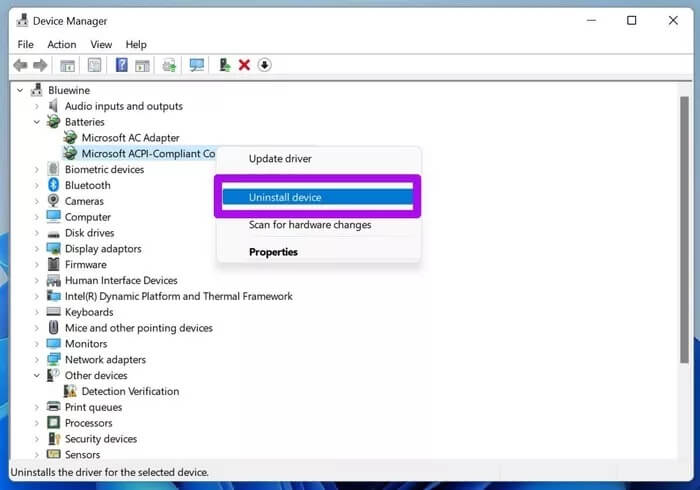
노트북을 다시 시작합니다. 랩톱에 이동식 배터리가 있는 경우 몇 분 동안 제거하고 분리하십시오. 그런 다음 배터리를 다시 연결하고 노트북을 켭니다. 충전기를 전원에 연결해 보십시오. 그러면 배터리가 다시 충전됩니다.
6. 전원 공급 장치 문제 해결
Windows 제공 편리한 문제 해결 도구 노트북의 전원 관련 문제를 해결하는 데 도움이 됩니다. 사용 방법은 다음과 같습니다.
단계1 : 노트북에서 설정 앱을 엽니다.
단계2 : 업데이트 및 보안 > 문제 해결로 이동합니다.
표 3 : 아래로 스크롤하여 전원을 누릅니다.
단계4 : 문제 해결사 실행을 클릭합니다.
화면의 지시에 따라 컴퓨터에서 문제 해결사를 완료하십시오.
장치를 재부팅하고 노트북 충전을 시작하여 문제가 해결되었는지 확인합니다.
7. 배터리 상태 확인
이것은 주로 구형 노트북에 적용됩니다. 각 노트북 배터리에는 고정된 충전 주기가 있습니다. 결국, 그들은 시간이 지남에 따라 부식되는 리튬 이온 재료로 만들어집니다.
Dell, HP, ASUS, Lenovo 등과 같은 대부분의 노트북 제조업체는 노트북을 제대로 볼 수 있도록 하드웨어 진단 소프트웨어를 제공합니다.
HP에서는 HP Support Assistant라고 합니다. Windows 키를 누르고 OEM 이름을 입력하여 애플리케이션 검색을 시도할 수 있습니다. 따라서 배터리 상태 확인 프로세스는 다른 랩톱과 매우 유사합니다.
단계1 : 랩톱에서 가상 장치 진단 앱을 엽니다. 예를 들어 HP 노트북은 HP Support Assistant 앱을 사용하여 확인되었습니다.
단계2 : 배터리를 선택합니다.
표 3 : 배터리 확인 실행을 클릭합니다. HP에서도 확인할 수 있도록 충전기를 계속 연결해 둡니다.
단계4 : 결과 목록에서 고급 정보 표시를 클릭합니다.
단계5 : 세션 수를 확인하십시오. 최신 노트북의 주기 수는 1000으로 설정되어 있습니다. 충전 주기가 이를 초과하면 노트북 배터리를 곧 교체해야 합니다.
배터리 온도, 배터리 수명, 남은 완충 용량 등의 다른 정보도 동일한 메뉴에서 확인할 수 있습니다.
8. Windows 보안 검사 실행
웹에서 타사 앱을 임의로 설치한 후 갑자기 배터리가 소모됩니까? 이 경우 동봉된 충전기로 노트북을 충전하더라도 노트북 배터리가 소모되는 속도를 초과할 수 없습니다.
Windows 보안 도구를 사용하여 랩톱에서 악성 프로그램과 파일을 제거할 수 있습니다. 사용 방법은 다음과 같습니다.
단계1 : Windows 버튼을 클릭하고 Windows 보안을 검색합니다.
단계2 : Windows 보안을 열고 바이러스 및 위협 방지로 이동합니다.
표 3 : 빠른 검사를 실행하고 Windows가 저장소에서 악성 파일을 찾아 제거하도록 합니다.
노트북을 빠르게 스캔하려면 시간이 좀 걸립니다. 남은 시간은 Windows 장치에 저장된 파일 수를 기준으로 계산됩니다.
응용 프로그램을 최소화하고 평소와 같이 작업을 계속할 수 있습니다. 빠른 스캔이 완료되면 작업을 저장하고 컴퓨터를 다시 시작합니다. 그런 다음 Windows 랩톱을 다시 충전해 보십시오.
9. Windows 노트북에서 외부 장치 제거
Windows 랩톱이 여러 스마트폰 또는 카메라 장치에 연결되어 있는 경우 랩톱에서 분리해야 합니다.
충전기로 노트북을 충전하는 동안 연결된 외부 장치에 이를 전송하여 충전을 시도합니다. 이 경우 충전기와 노트북이 완벽하게 작동하더라도 배터리 충전 수치가 향상되는 것을 볼 수 없습니다.
연결된 외부 장치를 제거한 다음 노트북을 다시 충전해 보십시오.
Windows 노트북의 충전 문제 수정
Windows 랩톱을 충전하지 않으면 워크플로에 영향을 줄 수 있습니다. 특히 작업을 수행하려고 하거나 Microsoft Teams 회의 중에 작업할 때 그렇습니다. 위에서 언급한 트릭으로 문제를 해결할 수 있습니다. 어떤 방법이 효과가 있었나요? 아래 의견 섹션에서 독자들에게 결과를 공유하십시오.